罗斯文商贸数据库分析
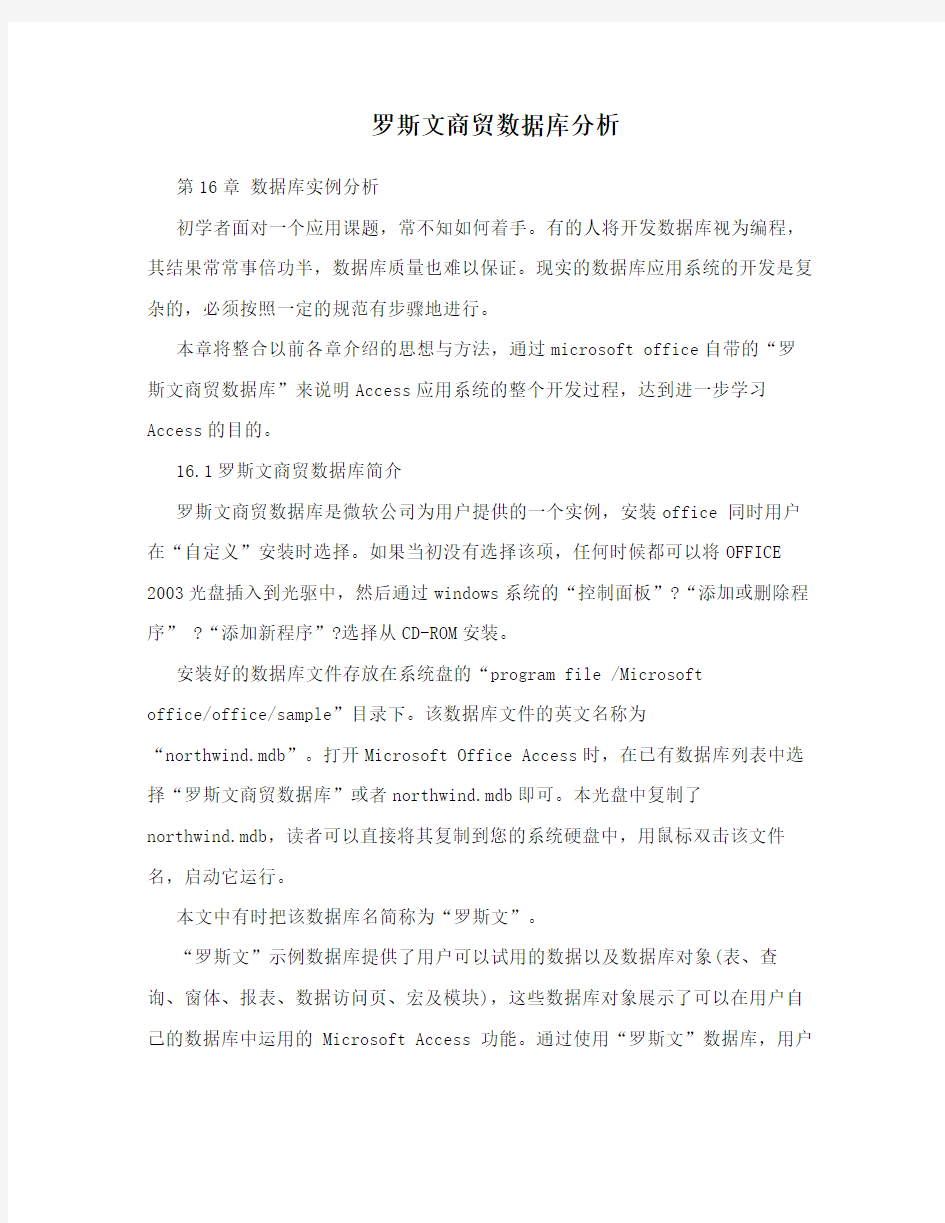

罗斯文商贸数据库分析
第16章数据库实例分析
初学者面对一个应用课题,常不知如何着手。有的人将开发数据库视为编程,其结果常常事倍功半,数据库质量也难以保证。现实的数据库应用系统的开发是复杂的,必须按照一定的规范有步骤地进行。
本章将整合以前各章介绍的思想与方法,通过microsoft office自带的“罗斯文商贸数据库”来说明Access应用系统的整个开发过程,达到进一步学习Access的目的。
16.1罗斯文商贸数据库简介
罗斯文商贸数据库是微软公司为用户提供的一个实例,安装office 同时用户在“自定义”安装时选择。如果当初没有选择该项,任何时候都可以将OFFICE 2003光盘插入到光驱中,然后通过windows系统的“控制面板”?“添加或删除程序” ?“添加新程序”?选择从CD-ROM安装。
安装好的数据库文件存放在系统盘的“program file /Microsoft
office/office/sample”目录下。该数据库文件的英文名称为
“northwind.mdb”。打开Microsoft Office Access时,在已有数据库列表中选择“罗斯文商贸数据库”或者northwind.mdb即可。本光盘中复制了
northwind.mdb,读者可以直接将其复制到您的系统硬盘中,用鼠标双击该文件名,启动它运行。
本文中有时把该数据库名简称为“罗斯文”。
“罗斯文”示例数据库提供了用户可以试用的数据以及数据库对象(表、查询、窗体、报表、数据访问页、宏及模块),这些数据库对象展示了可以在用户自己的数据库中运用的 Microsoft Access 功能。通过使用“罗斯文”数据库,用户
能熟悉如何构造关系数据库,以及如何将数据库对象组合在一起来帮助输入、存储、处理、分发与打印数据。
数据库开发步骤:
16.1.1需求分析
系统需求包括数据分析和功能分析两个方面。数据分析的任务是归纳出系统所包含的数据,功能分析的任务在于为应用程序设计提供依据,以实现应用要求的功能。
数据需求分析:在一个商业过程中包括供货商,订单,产品,雇员,客户和运货商多个环节,对于每一个环节我们都需要掌握详细的信息,这些信息将成为本数据库重要的信息源。
功能需求分析:本数据库的功能需求可以概括为以下几个方面:
(1) 数据录入数据录入功能要求及时更新或修改各种数据信息,包括供货商信息,产品信息,订单信息,雇员信息以及客户信息。
(2) 查询能够查询订单信息,产品信息,雇员和客户信息,发货单信息。
(3) 汇总并显示各类销售额信息,包括年度汇总销售额,季度汇总销售额,金额汇总销售额等。
(4) 打印各种报表包括产品报表,雇员报表,各类销售额报表,发货单等。
16.1.2.数据库逻辑设计
确定数据表:
根据前面的分析,我们分别归纳出八个表:
1( 产品(产品ID,产品名称,供应商,类别,单位数量,单价,库存量,订购量,再订购量,
中止)
2( 订单(订单ID,客户,雇员,订购日期,到货日期,发货日期,运货商,运货费,货主名称,
货主地址,货主城市,货主地区,货主邮政编码,货主国家)
3( 订单细则(订单ID,产品,单价,数量,折扣)
4( 供应商(供应商ID,公司名称,联系人姓名,联系人头衔,地址,城市,地区,邮政编码,
国家,电话,传真,主页)
5( 雇员(雇员ID,姓氏,名字,头衔,尊称,出生年月,雇用日期,地址,城市,地区,邮政
编码,国家,家庭电话,分机,照片)
6( 客户(客户ID,公司名称,联系人姓名,联系人头衔,地址,城市,地区,邮政编码,国家,
电话,传真)
7( 类别(类别ID,类别名称,说明,图片)
8( 运货商(运货商ID,公司名称,电话)
表之间的关系设计:
在Access中为每个主题都设置了不同的表后,必须告诉 Access 如何再将这些信息合并在一起。第一个步骤是定义表间的关系,然后创建查询、窗体及报表来从多个表中立刻显示信息。
罗斯文数据库中包含六个一对多关系,其中“产品”表与“订单”表之间的多对多关系是通过“订单明细”表中两个一对多关系来创建。详见图16.1。
注意:在多对多关系中, A 表中的记录能与 B 表中的许多记录匹配,并且在B 表中的记录也能与 A 表中的许多记录匹配。此关系的类型仅能通过定义第三个表(称作联结表)来达成,它的主键包含二个字段,即来源于 A 和 B 两个表的外部
键。多对多关系实际上是使用第三个表的两个一对多关系。“订单”表和“产品”表有多对多的关系,它是通过“订单明细”表中两个一对多关系来创建,详见图16.2。
图16.1
我们用表16.1解释表间关系
需求一对多的关系主键外键
一个供应商可以提供多种“供应商”表和供应商.供产品.供应商商品“产品” 表应商ID ID
一种类别包含很多种产品“类别”表和“产类别.类别产品.类别ID
品”表 ID
“产品”表中的主键“产“产品”表和“订单产品.产品订单细则.产品ID”,可以在“订单细则”中细则”表 ID 品ID 找到多个一样的产品ID,构成一对多的关系
“产品细则”中存在多个“订单细则”表和订单细则.订单.订单ID 相同的订单ID,在“订单”表的“订单”表订单ID,产品
主键为订单ID,所以构成多对一
的关系
一个雇员可以拿到多份订“雇员”表和“订雇员.雇员订单.雇员ID 单单”表ID
一份顾客可能订了多个订“订单”表和“顾订单.订单顾客.订单ID 单客”表ID
表16.1
图16.2
16.1.3数据库物理设计
物理设计部分包括定义表的字段结构,建立表间关系。首先我们讲述如何为表定义字段。
(1) 表的字段结构
产品:
字段名数据类型字段属性主键说明产品ID 自动编号字段大小:长整型是自动赋予新产品的编号。产品名称文本字段大小:40
供应商ID 数字字段大小:长整型与供应商表中的项相同。
小数位数:自动
类别ID 类别ID 字段大小:长整型与类别表中的项相同
小数位数:自动
单位数量文本字段大小:20 (例如, 24 装箱、一公升瓶)。单价货币格式:货币
小数位数:自动
库存量数字字段大小:整型
格式:常规数字
小数位数:自动
订购量数字字段大小:整型
格式:常规数字
小数位数:自动
再订购量数字字段大小:整型为保持库存所需的最小单元数。
格式:常规数字
小数位数:自动
中止是/否格式:是/否 "是"表示条目不可用。
订单:
字段名数据类型字段属性主键说明
订单ID 自动编号字段大小:长整型是唯一订单编号。客户ID 文本字段大小:5 与客户表中的项相同。雇员ID 数字字段大小:长整型与雇员表中的项相同。
小数位数:自动
订购日期日期/时间格式:yyyy\-mm\-dd
到货日期日期/时间格式:yyyy\-mm\-dd
发货日期日期/时间格式:yyyy\-mm\-dd
运货商数字字段大小:长整型与运货商表中的运货商ID相同。
小数位数:自动
运货费货币格式:货币
小数位数:自动
货主名称文本字段大小:40 接收货物的公司或人的名称。货主地址文本字段大小:60 仅为街道地址 -- 不允许为邮政
信箱。货主城市文本字段大小:15
货主地区文本字段大小:15 州或省。
货主邮政编码文本字段大小:10
货主国家文本字段大小:15
订单细则:
字段名数据类型字段属性主键说明
订单ID 数字字段大小:长整型是与订单表中的订单ID相同。
小数位数:自动
产品ID 数字字段大小:长整型是与产品表中的产品ID相同。
小数位数:自动
单价货币格式:
,#,##0.00;($#,##0.00)
小数位数:自动
数量数字字段大小:整型
格式:常规数字
小数位数:自动
折扣数字字段大小:单精度型
格式:百分比
小数位数:0
供应商:
字段名数据类型字段属性主键说明供应商ID 自动编号字段大小:长整型自动赋予新供应商的编号。公司名称文本字段大小:40
联系人姓名文本字段大小:30
联系人头衔文本字段大小:30
地址文本字段大小:60
城市文本字段大小:15
地区文本字段大小:15
邮政编码文本字段大小:10
国家文本字段大小:15
电话文本字段大小:24 电话号码包括国家代号或区号。传真文本字段大小:24 电话号码包括国家代号或区号。主页超级链接供应商在 World Wide Web 上
的主页。
雇员:
字段名数据类型字段属性主键说明雇员ID 自动编号字段大小:长整型
是自动赋予新雇员的编号。姓氏文本字段大小:20 名字文本字段大小:10 头衔文本字段大小:30 雇员的头衔。尊称文本字段大小:25 礼貌的称呼。出生日期日期/时间格式:
yyyy-mm-dd
雇用日期日期/时间格式:
yyyy-mm-dd
地址文本字段大小:60 街道或邮政信箱。城市文本字段大小:15
地区文本字段大小:15 州或省。邮政编码文本字段大小:10
国家文本字段大小:15
家庭电话文本字段大小:24 电话号码包括国
家代号或区号。分机文本字段大小:4 内部电话分机号码。照片 OLE对象雇员照片。备注备注有关雇员背景的一般信
息。
上级数字字段大小:长整型雇员的上级。
小数位数:自动
客户:
字段名数据类型字段属性主键说明客户ID 文本字段大小:5 是基于客户名称的5 字符唯一代码。公司名称文本字段大小:40
联系人姓名文本字段大小:30
联系人头衔文本字段大小:30
地址文本字段大小:60 街道或邮政信箱。城市文本字段大小:15
地区文本字段大小:15 州或县
邮政编码文本字段大小:10
国家文本字段大小:15
电话文本字段大小:24 电话号码包括国家代号或区号。传真文本字段大小:24 电话号码包括国家代号或区号。
类别:
字段名数据类型字段属性主键说明
类别ID 自动编号字段大小:长整型是自动赋予新类别的编号。类别名称文本字段大小:15 食品类别名称。说明备注
图片 OLE对象描绘食品类别的图片。
运货商:
字段名数据类型字段属性主键说明
运货商ID 自动编号字段大小:长整型是自动赋予新运货商的编号。
公司名称文本字段大小:40 运货公司名称。
电话文本字段大小:24 电话号码包括国家代号或区号。.
(2) 表的建立:
第八章中介绍了三种建立表的方法:利用向导创建表,通过输入数据创建表,使用设计视图创建表,下面我们利用设计视图建立“产品”表。
1(在数据库窗口,选定对象条中的表对象,然后点击窗口右边“使用设计器创建表”,窗口上会出现表的设计视图。表的设计窗口包括各个字段的字段名称,数据类型,说明等信息。参见图16.3和图16.4。
图16.3
2.首先我们将产品(产品ID,产品名称,供应商,类别,单位数量,单价,库存量,订购量,再订购量,中止)中的各字段名称分别输入表设计视图中的字段名称列。
3.在数据类型列,单击下箭头选择各字段所对应的数据类型,其中包括文本,备注,数字,日期/时间,货币,自动编号,是/否,OLE对象,超级链接,阅读向导。
4. 当在数据类型中选择一种字段类型后,设计视图下面会出现所对应的字段属性设置框,在“常规”选项卡中设定字段的属性,其中“字段大小”设定该字段所占的字节数或数字的类型,“格式”设定该字段字符串的显示格式,“输入法模式”设定当焦点移到该字段时是否打开输入法,“输入掩码”设定该字段数据输人的模式,“默认值”表示当增加新记录时该字段所使用的预设值。这些字段属性都要根据具体字段而具体设定。
5(如果需要添加说明文字,可以在说明栏中添加。当以后在窗体中选择该字段时
说明文字会显示在状态栏中。
6(在Access中,每个表都要指定关键字,在表中定义主关键字除了可以保证每条记录都被惟一识别外,更重要的作用在于多个表间的连接。如果用户没有制定一个惟一的主关键字,Access会自动建立一个。用户也可以自己制定一个主关键字,方法是:选定一个或多个字段后单击工具栏中的“主键”按钮,则相应字段左侧会出现主关镶字标志。这里定义“学号”字段为主关键字。
7(保存“产品”表
通过上面步骤我们建立了“产品”表,我们要先保存表,然后在数据视图中输入记录,见图16.5,图16.6。
图16.4
图16.5
图16.6 (3) 表间关系的建立
要定义关系,首先在“关系”窗口中添加要定义关系的表(见图16.7),然后从表中拖动键字段,并将它拖动到其他表中的键字段上(见图16.8),这时会出现编辑关系对话框(见图16.9)。我们以“雇员”表和“订单” 表为例,字段雇员ID将两表连接在一起形成一对多的关系,在编辑关系对话框中我们选择实施参照完整性这一项,并点击联系类型按键,在联系属性中选择第一项只包含来自两个表的连接字段相等处的行(见图16.10)。这样“雇员”和“订单”两表之间一对多的关系就
建立起来了。整个数据库中六个一对多的关系都可以通过这种方式建立起来,最终形成完整的数据库关系(见图16.11)。
图16. 7
图16. 8
图16. 9
图16. 10
图16. 11
16.1.4应用程序设计
数据库设计完成后,接下来要进行应用程序的设计。首先我们要从整体上把握,作出系统层次图并设计出用户界面。
(1).系统层次图
系统的总体结构可以用层次图来表示,第一层是系统层,对应主程序;第二层是子系统层,一般起分类控制作用;第三层是功能层。本数据库有两个子系统:查看产品和订单信息子系统和打印销售额报表子系统。查看产品和订单信息子系统又可以分为按类别查看,按供应商查看,按产品查看和按订单查看四种。打印销售报表子系统可以分为各国雇员销售额,按金额销售额分和各类销售额,如图16.12。
(2).用户界面设计
根据系统层次图我们可以设计出主切换面板。这样不但可以使设计者思路清晰,而且也可以令用户对数据库的功能一目了然。本数据库主切换面板如图
16.13。为了使功能更完善,主切换面板上还添加了退出Access和显示数据窗口两个按键。
图16. 12
图16. 13
(3).建立查询
所谓查询就是根据给定的条件从数据库的表中选出符合条件的记录,构成一个数据的集合。当建立了一个查询后,就可以把它看作是一个简化的数据表,它可以作为窗体或报表的数据来源,也可以以它为基础建立其他查询。在罗斯文商贸数据库中需要建立按不同条件进行的销售额查询,产品信息查询,订单信息和发货单信息。对于这四大类查询又有多种查询方法,比如选择查询,参数查询和交叉表查询。
选择查询
选择查询是最常见的查询类型,它从一个或多个表中检索数据,并且在可以更新记录(有一些限制条件)的数据表中显示结果。也可以使用选择查询来对记录进行分组,并且对记录作总计、计数、平均值以及其他类型的总和计算。下面我们以各类产品为例具体讲解如何建立和使用选择查询。
1. 在“数据库”窗口中,单击“对象”下的“查询”,再单击“数据库”窗口工具栏上的“新建”。
2. 在“新建查询”对话框中,单击“设计视图”,然后单击“确定”。见图16.14
3. 在“显示表”对话框中,单击列出了所需的表或查询数据的选项卡。见图16.15
4. 双击要添加到查询的“产品”和“类别”表,然后单击“关闭”。
5. 在设计网格中将字段添加到“字段”行,指定条件与排序次序,添加到设计网格中的字段、排序次序和条件决定了可以在查询结果中看到的内容。见图1
6.16
6. 若要查看查询结果,请单击工具栏上的“视图”。
图16. 14
图16. 15
图
16. 16
交叉表查询
使用交叉表查询计算和重构数据,可以简化数据分析。交叉表查询不仅能进行“总计”计算,还能重构数据和分析数据。这种查询以表或查询为数据源,分别按行和列对数据分组,并且既可按行进行“总计”,又可按行与列“总计”,结果产生
一个数据表。“罗斯文”示例数据库中的“各种产品的季度订单”查询,就是一个交叉表查询的示例。本查询要实现的功能是将各类产品在1997年各季度的订购额进行统计,用到的表包括“产品”,“订单”和“订单细则”,需要的字段名包括产品名称,客户ID,订购年份,季度和订购额。其中,产品名称,客户ID可以分别从“产品”表和“订单”表直接调用,而订购年份,季度和订购额则不能从这几个表中直接找到,我们需要使用函数来完成。下面我们来具体讲解设计步骤:
1. 在“数据库”窗口中,单击“对象”下的“查询”,再单击“数据库”窗口工具栏上的“新建”。
2. 在“新建查询”对话框中,单击“设计视图”,然后单击“确定”。
3. 在“显示表”对话框中,单击列出了所需的表或查询数据的选项卡。
4. 双击要添加到查询的“订单”,“订单细则”和“产品”表,然后单击“关闭”。
5. 将字段产品名称,客户ID添加到“字段”行,在“表”行指定各字段的来源,由于这两个字段均作为行标题,故在“交叉表”行指定为行标题。
6. 定义“季度”字段,调用datepart函数根据订购日期返回季度值,在字段行键入:季度:"第" & DatePart("q",[订购日期],1,0) & "季度" In ("第1季度","第2季度","第3季度","第4季度")。在“交叉表”行指定为列标题。注意,列标题只能有一个。
7. 定义“订购年份”字段,调用Year函数根据订购日期返回订购年份值,在字段行键入:订购年份: Year([订购日期])。在“交叉表”行指定为行标题。
8. 定义“产品金额”字段,调用调用sum和ccur函数,在字段行键入:产品金额: Sum(CCur([订单明细].[单价]*[数量]*(1-[折扣])/100)*100)。“总计”行选择表达式,“交叉表”行选择为值
9. 由于本查询是在1997年基础上进行的季度统计,所以要指定查询条件,故将“订单”表中的“订购日期”字段键入字段行,在“总计”行中选择“条件”,并在“条件”行中写入查询条件,即Between #1997-1-1# And #1997-12-31#。见图16.17
10. 若要查看查询结果,请单击工具栏上的“视图”。见图16.18
注意:以上操作中,凡“总计”行单元格未进行行选择的均要保持默认的“分组”。
图16. 17
图16. 18
参数查询:
参数查询是这样一种查询,它在执行时显示自己的对话框以提示用户输入信息,例如条件,检索要插入到字段中的记录或值。可以设计此类查询来提示更多的
